发布时间:2022-10-21 09:05:19
文件夹删除了怎么恢复?在日常的学习或者生活当中,出现各式各样的操作失误是很正常的事情。例如:文件或文件夹删除后一般都可以在回收站里面找到,右击恢复即可还原文件内容到原始位置上,不过粗心的人总是有的,没有检查过就直接把回收站给清空了。这样做的话,就会让后期恢复误删的文件夹变得非常困难。那么,文件夹删除了该怎么恢复呢?请不要担心,下面小编就来分享三种可以即刻解决问题的方法,一起来看下吧。

一、没有清空回收站的情况
大家在平时操作电脑的时候,都会使用的操作之一便是删除文件。删除数据是电脑中使用最为频繁的操作之一,通过删除可以清理不需要的数据,腾出更多的磁盘空间。如果您没有执行过清空回收站的情况下,是可以直接在桌面上回收站里面执行恢复。首先,在我们发现文件夹被删除之后,需要立即停止执行文件写入的操作,并直接打开桌面上的回收站。然后,根据具体的文件类型,查找到需要恢复的文件夹,并且直接选中右击“还原”即可。

二、已经清空回收站的情况
如果您已经清空了回收站,那么第一种恢复方法就不能帮助您解决问题了。而在这个情况下,就得借助专业的数据恢复软件来试试了。由于当前市面上的数据恢复软件太多,建议您参照一下如下内容:首先,可以直接在浏览器当中搜索“Superrecovery”软件,并直接进入到“标准模式”。第一步我们需要做的是选择软件扫描的方式,例如:误删除文件模式、清空回收站模式等等。然后,再对需要恢复文件具体的类型以及具体的位置进行选择,并点击“扫描”。最后,等待软件扫描完成之后,可以直接选中并点击软件右下角的“开始恢复”按钮即可。
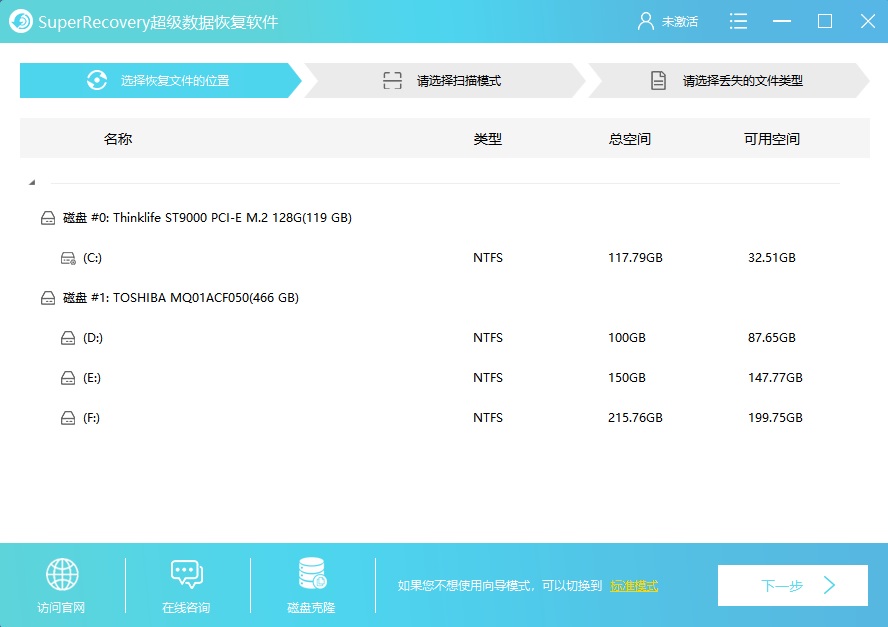
三、执行过备份操作的情况
当然了,除了上面两种恢复误删文件夹的方法以外,如果您在日常的学习或者生活当中有一个良好的习惯,也就是时常执行了备份的操作,那么解决问题是非常容易的。都知道当前数据备份无非就是选择移动存储设备,而当我们发现一些重要的文件夹被误删,那么可以直接到这些存储设备当中,将其复制出来继续使用即可。

关于恢复删除文件夹的方法,小编就为大家分享到这里了,可以说三个方法各有特色,建议您根据实际情况而定。另外,大家需要注意一下,对于删除、格式化、清空回收站等原因丢失的文件,只要操作及时并且没有进行过磁盘碎片整理、写入新文件等操作,丢失的文件就都有机会找回来。温馨提示:如果您在使用Superrecovery这款软件的时候遇到问题,请及时与我们联系,祝您删除文件夹恢复操作成功。